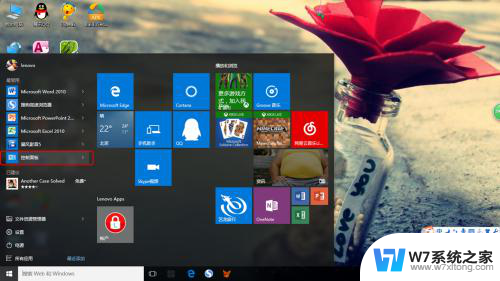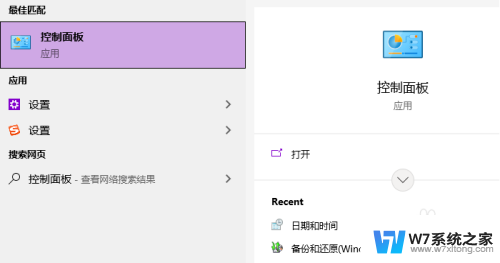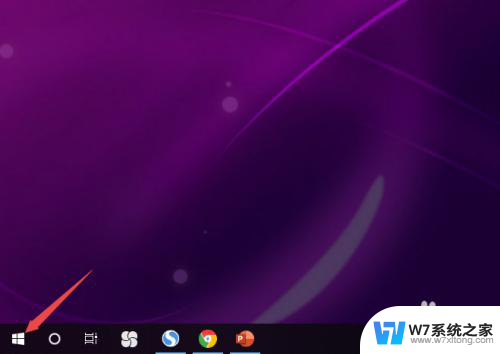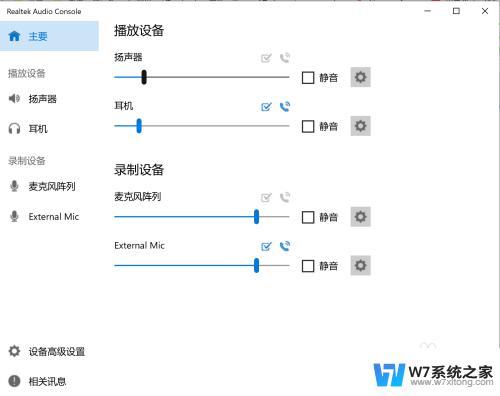电脑上不显示耳机选项 win10电脑插上耳机没有声音
更新时间:2024-09-11 13:43:30作者:jiang
最近有不少win10电脑用户反映,在他们的电脑上插上耳机后却无法显示耳机选项,更无法听到声音,这一问题让许多用户感到困惑和烦恼,影响了他们的正常使用体验。在这种情况下,我们需要找到解决方法,让电脑能够正确识别并输出耳机的声音,以便更好地享受音乐和视频。接下来我们将探讨可能的原因和解决方案。
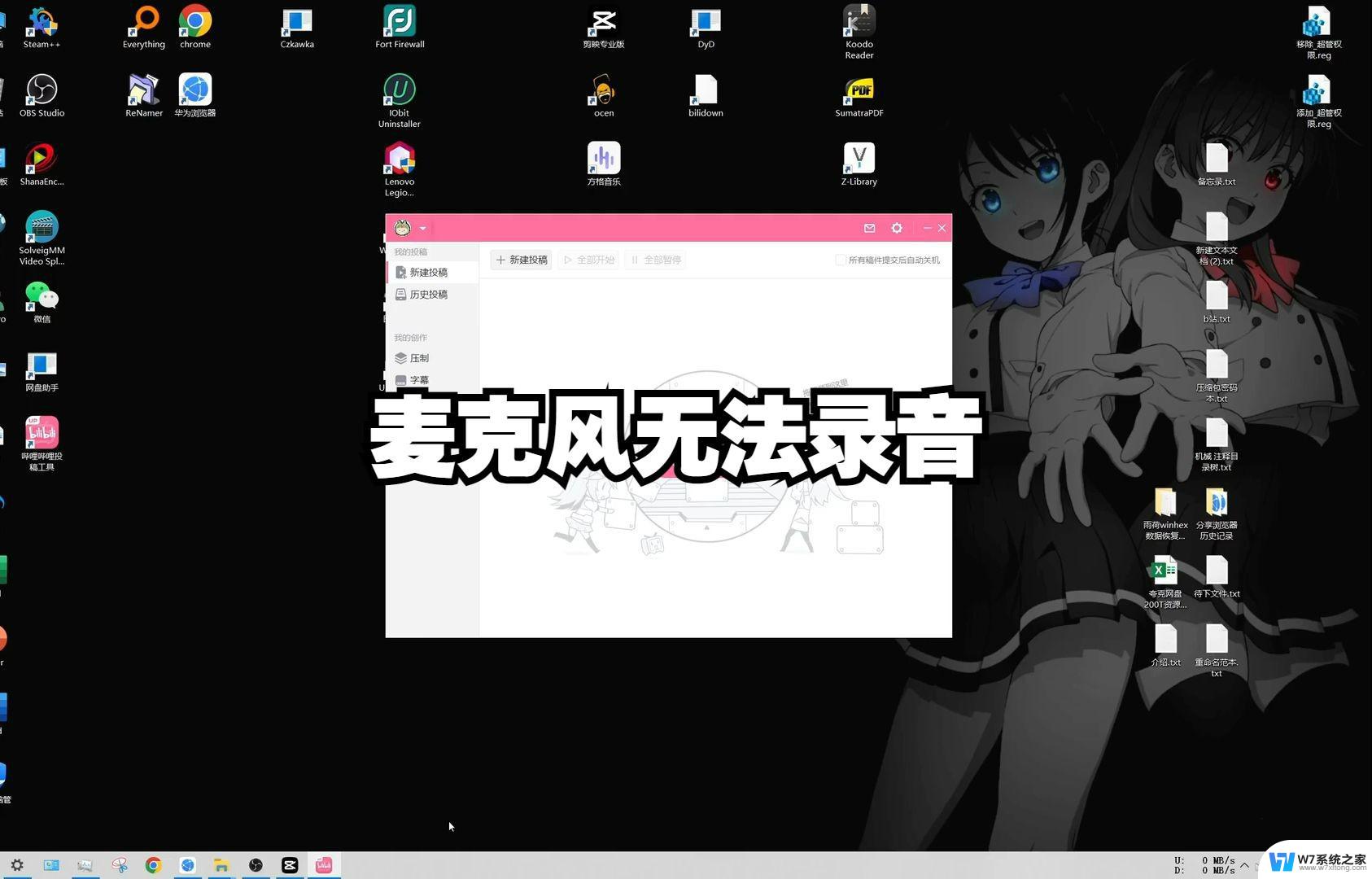
1、右键点击开始菜单打开【控制面板】,点击【硬件和声音】选项;在【硬件和声音】界面中打开音频管理器;进入音频管理器,点击左侧的高级模式。并点击设置按钮,将耳机与扬声器勾选为独立音源,并勾选ac97前面板点击默认设备按钮设置为默认设备即可;
2、除此之外还有一些原因,耳机没有插好。解决方法:重新接入耳机试试;前置音频面板接触不良。解决方法:更换或将耳机接入后置音频面板;声卡驱动故障。解决方法:用驱动精灵软件更新或安装声卡驱动即可;
以上就是电脑上不显示耳机选项的全部内容,有遇到相同问题的用户可参考本文中介绍的步骤来进行修复,希望能够对大家有所帮助。